Админская фамилия
Содержание:
Тэги
ссылки
интересное
Mikrotik
security
routeros
links
MS
books
link
обучение
ИБ
linux
Книги
cisco
windows
Автоматизация
D-Link
MTCNA
VPN
OSPF
ubuntu
безопасность
Active Directory
The Dude
firewall
script
сеть
скрипт
AD
FreeBSD
Linux Server
MTCRE
RDP
failover
monitoring
mum
routing
Сертификация
#Sysadminka
1С
Asterisk
Certification
DDoS
DHCP
HDD
Hyper-V
IP-телефония
MTU
Microsoft
PowerShell
RAID
SNMP
SSL
Wi-Fi
WiFi
debian
hardware
internet
presentation
routerboard
server
webmin
Линукс
Челябинск
виртуализация
для чайников
жизнь
закон
коммутатор
коммутация
настройка
BGP
CureIt
DNS
DPI
Dr.Web
KeePass
L2
Linux Firewalls
MPLS
MSS
MVA
MidnightCommander
O’Reilly
PPTP
QoS
SDN
SNMPv3
about
bandwidth
best practice
cmd
eoip
groups
hack
iptables
open source
password
python
ssh
terminal
Антивирус Касперского
ИСПДн
Интернет
Информационная безопасность
ПДн
СКЗИ
ЦОД
группы
курсы
оптимизация
официальные документы
пароль
полезное
приказ
производительность
профессионализм
работа
скорость
туризм
юзвери
70-640
70-642
8.8.4.4
8.8.8.8
802.11
802.1Q
APC
ARP
Arduino
AutoIt
Azure
Benchmarks
Bridging
CEPH
CIS
CactiEZ
CentOS
ConfigServer Services
Consultant
DFL-260e
DFS
DNS Failure
DoS
ERPS
EVE-NG
EXOS
Excel
Extreme Networks
FS
FTP
FastNetMon
Fortigate
Fortinet
Forwarding
GNU
GPL
GRUB2
IDA
IDE
IIS
IPAM
ISO
ISO/OSI
ISP
IT
Introduction
KAV
KIS
Kaspersky Internet Security
KeePassX
LACP
LAPS
LVM
Lab
Lastpass
Local Admin
MAC-Port
MC
MCITP
MCTS
MPBGP
MS12-020
MTCTCE
MTCWE
MiTM
Mikrotik-trainigs
NAT
NFS
Netwrix AD change auditor
OSI
OpenSource
Option 82
PDU
PHD VI
PHPIPAM
PRTG
Pentium-I
RAT
RFC
RTT
Remote Administration Tool
SJPhone
SMART
SMS
STP
Sysinternals
System Center
TCP
TCP/IP
TLS
Telegram
TrixBox
UTM
Ubuntu 10.10
Uptime Robot
VPS
VRDP
VRF
Veeam Endpoint Backup
Virtual Address Mapping
VirtualBox
VoIP
WPAD
Window Size
Windows 2000
Windows 8
Windows server 2008R2
X Window System
XFCE
aggregation
ansible
apache
apple
autonegotiate
aws
backdoor
balance
bash
bat
batch
beeline
blog
bonding
bug
cacti
ccna
ccnp
ciseg
cjdns
cloud
collision
configuration management
courses
crc
csv
delay-threshold
design
devnet
docker
duplex
dynamic MAC
error
exploit
fedora
firewalls
fly
free
free software
functions
geany
gentoo
google public dns
grafana
greenshot
grep
hajime
highload
highload++
hotspot
html
https
i2p
install
inux
ios
ios10
iot
iperf
iphone
ipsec
iptest
kubernetes
l2tp
l7-filter
layer2
loader
manual
mdt 2013
mf710m
nDPI
network
ntop
openstack
openvpn
ostinato
ovpn
oxidized
packages
papercut
pascal
performance
pidgin
ping
ports
price
printer
prometheus
proxy
putty
qlproxy
queues
radmin
rb951ui-2hnd
regexp
remote display
rsc
segmentation
sipnet.ru
snmp_exporter
spiceworks
tag
teamviewer
texet
theory
time-management
tools
tor
tox
trojan
troubleshooting
tutotial
twister
utilites
video
vlan
vpls
wireshark
wlan
xplico
zabbix
zte
Аракуль
Башкирия
Белорецк
Белый ключ
Гремучий ключ
Двуглавая сопка
Ланит
Митькины скалы
Мраткино
Перья
СКС
Таганай
Том Лимончелли
Управление IP адресами
ФСБ
ФСТЭК
Хакер
анонимность
антивирусы
аппаратный файерволл
аудио
балансировка
блог
большой брат
будущее
видео
вирусы
горнолыжка
горы
группы по умолчанию
двойной NAT
диагностика
дизайн
домен
доступ
заметка
запрет
запретили google
защита
зима
иксы
инструменты
интервью
карьера
китайцы
коллизии
командная строка
консоль
конференция
масштабируемость
менеджер паролей
мероприятие
неайтишное
облака
общие папки
объекты идентификации
оглавление
оповещения
отдых
отпуск
отрубить руки
пакеты
пароли
перенос профиля
пересекающиеся адреса
печать
пиздец
письмо
пользователи
порты
права доступа
приветствие
пропаганда
пропускная способность
радиолюбитель
раритет
резервирование
рекомендации
русификация
свободное ПО
сегментация
сертификаты
сноуборд
советы
софтфон
сравнение
стандарты
старое железо
стена позора
таблица
тайм-менеджмент
тайм-менеджмент для системных администраторов
терминал
технологии
удаление
удаленный доступ
ускорение
установка
установка программ
уязвимость
файловая система
форум
хомячки
хранение паролей
цены
чертов MS
шифрование
яндекс
№17
№378
MikroTik Bridge
Every port in MikroTik Router is a layer 3 port by default and its keep in different broadcast domain. So, if you create a PPPoE server or a DHCP server on any interface, the service cannot be accessible from any other interfaces and other interfaces keep unused sometimes. If you want to use these unused interfaces and want to access your DHCP or PPPoE server from all the interfaces, you have to turn your layer 3 ports to layer 2 ports and bind them to a layer 3 logical port. MikroTik bridge feature has come for this purpose.
MikroTik Bridge turns layer 3 ports to layer 2 ports and bind them with a logical layer 3 port. So, all the bridge ports as well as the logical layer 3 port keep in the same broadcast domain. Now it is possible to access any service like PPPoE or DHCP from any bridged MikroTik port.
How to Create Bridge in MikroTik Router
There are two major steps to create Bridge in MikroTik Router. First step is creating a logical bridge interface and second step is binding your desired physical interface to this logical interface. Following steps will show you the complete bridge configuration in MikroTik Router.
- Login to your MikroTik Router by winbox with your login credentials.
- Click on Bridge menu item from left menu bar. Bridge window will appear now.
- Click on Bridge tab if not selected and then click on PLUS SIGN (+). New Interface window will appear.
- Put your bridge interface name as you wish in the Name
- Click Apply and OK
- Now click on Ports tab and then click on PLUS SIGN (+). New Bridge Port window will appear.
- Choose your physical interface that you want to bind to the bridge interface from Interface dropdown menu.
- Choose your Bridge interface that you created before from Bridge dropdown menu.
- Click Apply and OK
- Do step 6 to step 9 if you want to add more physical interfaces to your bridge interface.
Creating logical bridge interface and binding physical interfaces to this bridge interface have been completed. Now any service that is created on bridge interface will be accessible from your bound physical interfaces easily.
If you face any problem to do above steps properly, watch below video carefully about MikroTik VLAN and Bridge Configuration. I hope it will help you to do the above steps successfully.
MikroTik VLAN and Bridge configuration has been discussed in this article. I hope you are now able to create VLAN or Bridge in your MikroTik Router if necessary. However, if you face any problem to create VLAN or Bridge in your MikroTik Router, feel free to discuss in comment or contact with me from Contact page. I will try my best to stay with you.
VLAN in MikroTik
VLAN (Virtual Local Area Network) is used to create multiple virtual LANs on a single physical interface. It is a layer 2 method that divides a single broadcast domain into multiple broadcast domains. So, proper VLAN planning can increase your network performance as well as network privacy.
There are various situations when you need to create VLAN in your MikroTik router. For example, if your ISP provides your WAN connection through a VLAN, you have to create a VLAN on your WAN interface or if you need to isolate your VIP users from other network users for any security purpose, VALN will be a better solution to isolate your physical network into multiple logical networks.
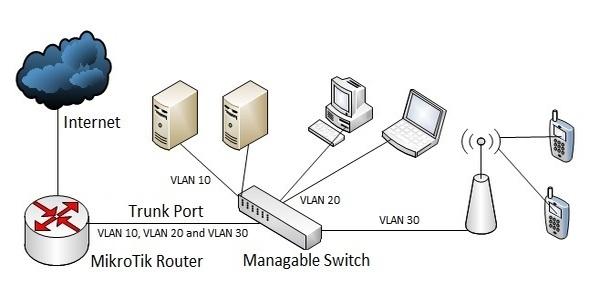
MikroTik VLAN Network
How to Create VLAN in MikroTik
VLAN can easily be created in MikroTik router like other network devices. Following steps will show you how to create VLAN in your MikroTik Router.
- Login to your MikroTik Router by winbox with your login credentials.
- Click on Interfaces menu from left menu bar and then click on VLAN tab.
- Click on PLUS SIGN (+) to add new VLAN interface. A new window named New Interface will appear.
- Put your VLAN name what you wish in Name input field.
- Put your VLAN id in VLAN ID input field. If you want to create VLAN for WAN connection, your ISP will provide you the VLAN ID. If you want to create VLAN for your network, provide an integer number between 1 to 4095 what you wish.
- Now choose your physical interface on which you want to create VLAN from Interface dropdown menu.
- Click Apply and OK button.
A new VLAN interface has been created. Similarly, you can create as many VLANs as you want following the above steps.
Your newly created VLAN interface will behave like a physical interface. So, you can assign an IP on this VLAN interface as well as you can use this interface for routing. You will find your newly created VLAN interface all the places where there is an option to select interface such as assigning IP address on an interface, selecting your network gateway interface and so on.
If you wish to create VLAN for your local network, you have to configure a manageable switch. Follow my article about MikroTik VLAN routing configuration with manageable switch. It will show how to configure inter-VLAN routing with MikroTik Router and manageable switch.
Добавление интерфейса VLAN.
Пожалуй самое простое. Через Winbox выбираем раздел Interface в нём жмём кнопку добавления интерфейс (+) и выбираем VLAN.

В появившемся окошке достаточно заполнить три поля:
- Name — имя нового интерфейса;
- VLAN ID — собственно метка VLAN;
- Interface — порт на котором будем смотреть VLAN.
Если хотим выполнить эту же операцию в терминале — набираем команду interface vlan add name=VLAN-141-Env interface=ether4 vlan-id=141. По сути тоже самое.

Затем в IP — Addreses не забываем интерфейсу присвоить IP Адрес.
Есть один нюанс в этом простом действии, если Вам надо добавить интерфейс VLAN на slave порт, то добавлять его следует на master порт.
На этом всё.
Настройка VLAN Switch
Для того что бы настроить VLAN вторым методом GUI Winbox’a нам уже не поможет, по крайней мере на 5ой версии там этих настроек нет, всё делается только через терминал.
UPD. В 5ой версии иногда не получается сделать эти настройки даже через терминал, в 6ой версии RouterOS эти настройки можно выполнять в т.ч. и через Winbox.
В этом режиме микротик работает только как Switch, все его прелести как маршрутизатора в этом случае нам не нужны и задействованы не будут. Это с одной стороны плюс, потому что передача пакетов в этом случае будет происходить на скорости сетевого интерфейса (т.е. если порт 100 мегабит — пакеты будут проходить со скоростью 100 мегабит, 1гигабит — 1гигабит) т.е. быстрее чем если мы будем использовать бридж или роут режимы. С другой стороны толком контроля трафика здесь мы не добьёмся, но этого и не нужно.
Я рассмотрю две схемы, 1я схема когда микротик будет использоваться как свитч доступа, и 2я — транзитный.
В первой схеме у нас порты 3,4,5 — акцесс порты (access ports,порты доступа), 2 — порт транковый (trunk port). Эта схема рассматривается на оф. сайте микротика. Соответственно если у вас чип 8316 читаем русскую версию , если 8327 английскую, или читаем дальше.
Создаём свитч-группу.
/interface ethernetset ether3 master-port=ether2set ether4 master-port=ether2set ether5 master-port=ether2
Настраиваем на портах vlan-mode и vlan-header, а так же для access портов присваиваем default-vlan-id (аналоги PVID на D-link’ах и VLAN to Port на Linksys’ах).
Параметр «vlan-mode» может принимать следующие значения:
- disabled — игнорировать vlan-таблицу, обрабатывать пакеты, содержащие vlan-теги точно так же, как если бы они не содержали vlan-тегов;
- fallback — режим по умолчанию – обрабатывать пакеты, содержащие vlan-теги, не представленные в vlan-таблице, точно так же, как если бы они не содержали vlan-тегов. Пакеты, содержащие vlan-теги, представленные в vlan-таблице, но входящий порт не соответствует какому-либо порту в записях vlan-таблицы, не будут отброшены.
- check — отбрасывать пакеты, содержащие vlan-теги, не представленные в vlan-таблице. Пакеты, содержащие vlan-теги, представленные в vlan-таблице, но входящий порт не соответствует какому-либо порту в записях vlan-таблицы, не будут отброшены.
- secure — отбрасывать пакеты, содержащие vlan-теги, не представленные в vlan-таблице. Пакеты, содержащие vlan-теги, представленные в vlan-таблице, но входящий порт не соответствует какому-либо порту в записях vlan-таблицы, тоже будут отброшены.
Параметр «vlan-header» может принимать следующие значения:
- leave-as-is — пакет не подвергается изменениям на исходящем порте;
- always-strip — если VLAN-заголовок присутствует, он будет удалён из пакета;
- add-if-missing — если VLAN-заголовок отсутствует, он будет добавлен к пакету.
/interface ethernet switch portset ether3 vlan-mode=secure vlan-header=always-strip default-vlan-id=200set ether4 vlan-mode=secure vlan-header=always-strip default-vlan-id=300set ether5 vlan-mode=secure vlan-header=always-strip default-vlan-id=400set ether2 vlan-mode=secure vlan-header=add-if-missing
Добавляем в таблицу VLAN записи наших меток:
/interface ethernet switch vlanadd ports=ether3,ether2 switch=switch1 vlan-id=200 independent-learning=yesadd ports=ether4,ether2 switch=switch1 vlan-id=300 independent-learning=yesadd ports=ether5,ether2 switch=switch1 vlan-id=400 independent-learning=yes
На этом настройка первой схемы завершена.
Во-второй схеме наш микротик стоит между двумя управляемыми свитчами, т.е. мы настраиваем только два транковых порта которые будут передавать данные допустим с Vlan тэгом 141 с одного порта на другой.
Это более простая схема нам достаточно будет два порта для примера 4й и 5й.
Как и в первой схеме нужно создать свитч-группу:
/interface ethernetset ether4 master-port=ether5
Настраиваем на портах vlan-mode и vlan-header:
/interface ethernet switch portset ether4 vlan-mode=secure vlan-header=add-if-missingset ether5 vlan-mode=secure vlan-header=add-if-missing
Добавляем в таблицу VLAN записи наших меток:
/interface ethernet switch vlanadd ports=ether4,ether5 switch=switch1 vlan-id=141 independent-learning=yes
Всё, пакеты с меткой 141 буду проходить с одного порта на другой, естественно в этом случае мы также должны подготовить и свитчи между которыми будет стоять микротик, но это уже совсем другая история.










